登录
- 微信登录
- 手机号登录
微信扫码关注“汇帮科技”快速登录
Loading...
点击刷新
请在微信【汇帮科技】内点击授权
300秒后二维码将过期
二维码已过期,点击刷新获取新二维码
登录
登录
其他登录方式
修改日期:2025-11-18 18:00
在日常办公与数字内容创作中,图片格式的兼容性与存储效率常常成为影响工作流程的关键因素。PNG格式虽然以其无损压缩和透明背景特性受到青睐,但其较大的文件体积与有限的平台适配性,往往给文档编辑、网站上传及资源共享带来诸多不便。此时,将PNG批量转换为JPG,不仅能显著优化存储空间,还能提升图片在多种办公环境中的通用性。无论是整理产品图库、准备汇报材料,还是优化网页内容,掌握高效的批量转换技巧都显得尤为重要。接下来,我们将从多个实用角度出发,为您详细介绍几款工具的具体操作方法,帮助您轻松应对图片格式转换的各类需求。

对于转换频率不高,或不愿安装额外软件的用户,在线转换平台提供了极大的便利。CloudConvert作为一款专业的云端工具,支持超过两百种文件格式的互转,并具备API接口与丰富的参数设置选项。具体操作十分简单:访问其官方网站后,点击“Select Files”按钮上传待转换的PNG图片;接着,在输出格式中选择JPG,并根据实际需要调整图像质量等参数;最后,点击“Convert”启动转换流程,处理完成后即可下载生成的JPG文件。需要注意的是,免费版本每月仅有250分钟转换时长,部分高级功能需付费开通。
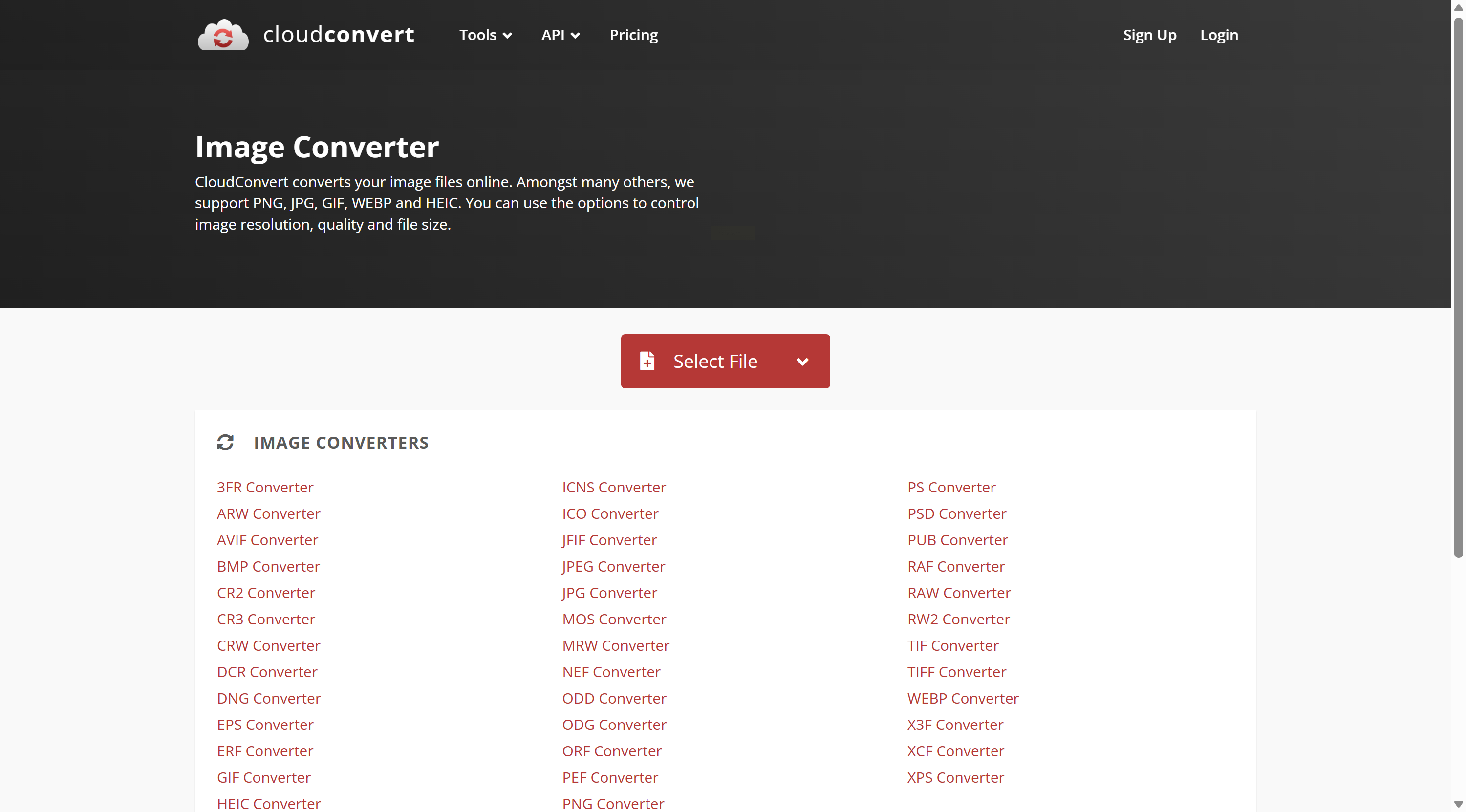
若您追求稳定高效的本地处理体验,同时注重数据隐私与操作便捷性,《汇帮图片处理器》无疑是一个理想选择。该软件集多功能于一体,特别适合日常办公中的批量图片处理任务。
步骤一:启动软件后,您会看到清晰的功能界面。通过点击“添加文件”或直接将PNG图片拖拽至指定区域,即可快速导入所有需要转换的图片。
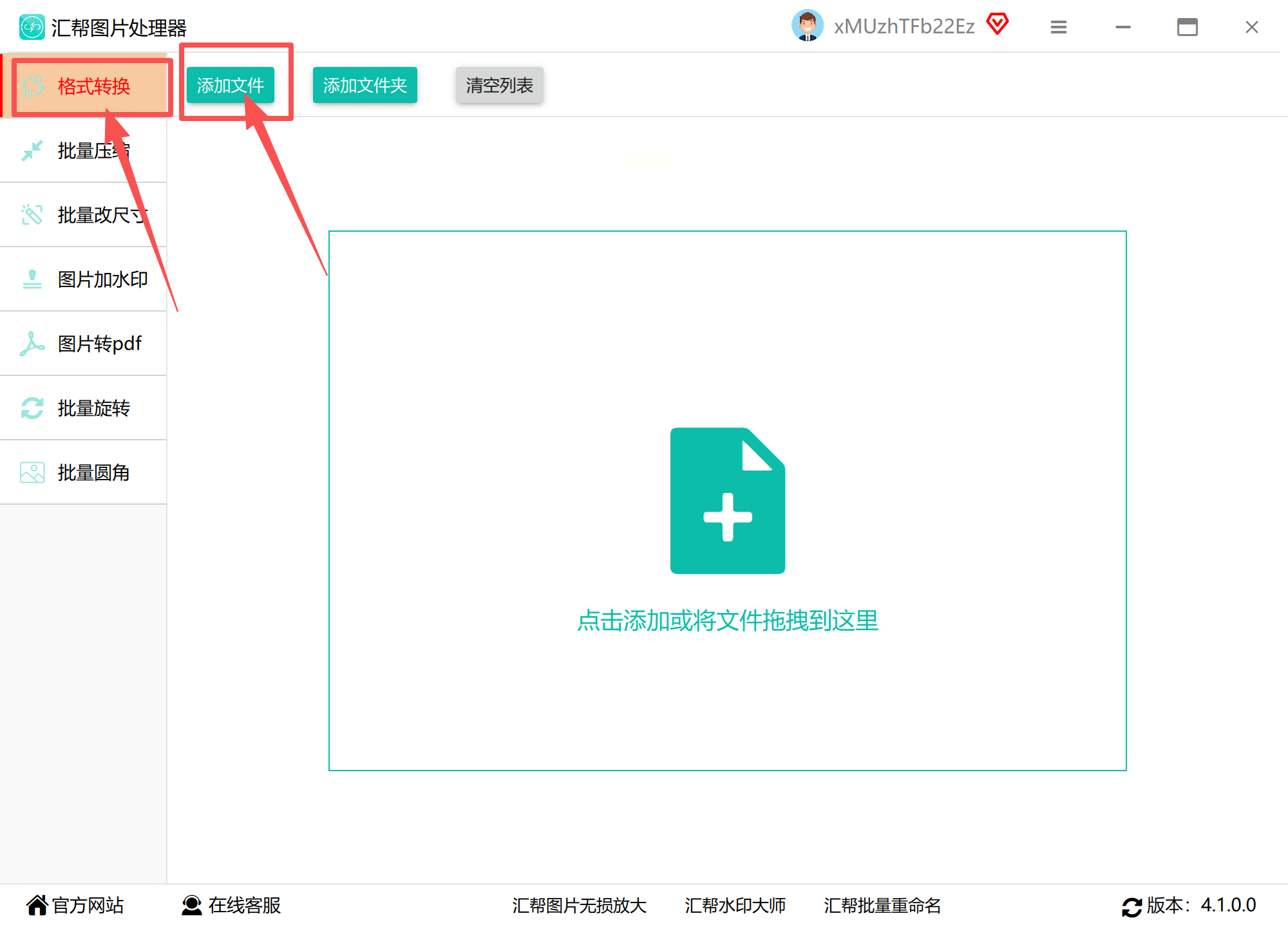
步骤二:在输出设置区域,找到“格式选择”选项,从下拉菜单中准确选取JPG作为目标格式。该软件同时兼容多种主流图片格式,满足您不同的转换需求。
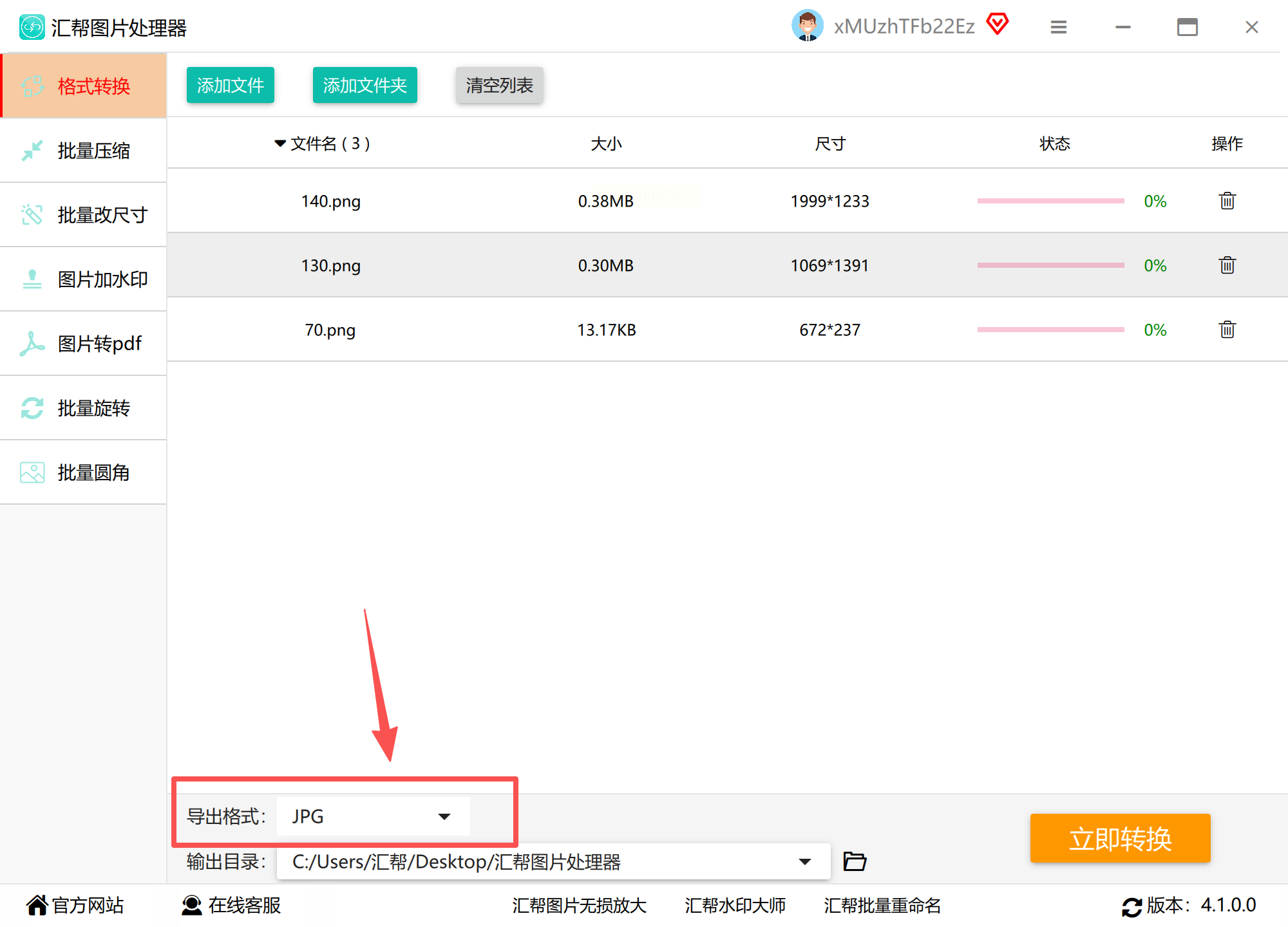
步骤三:为转换后的文件指定存储路径。您可以点击“浏览”按钮,自定义一个新的文件夹;若图省事,直接使用软件默认的保存位置也未尝不可。
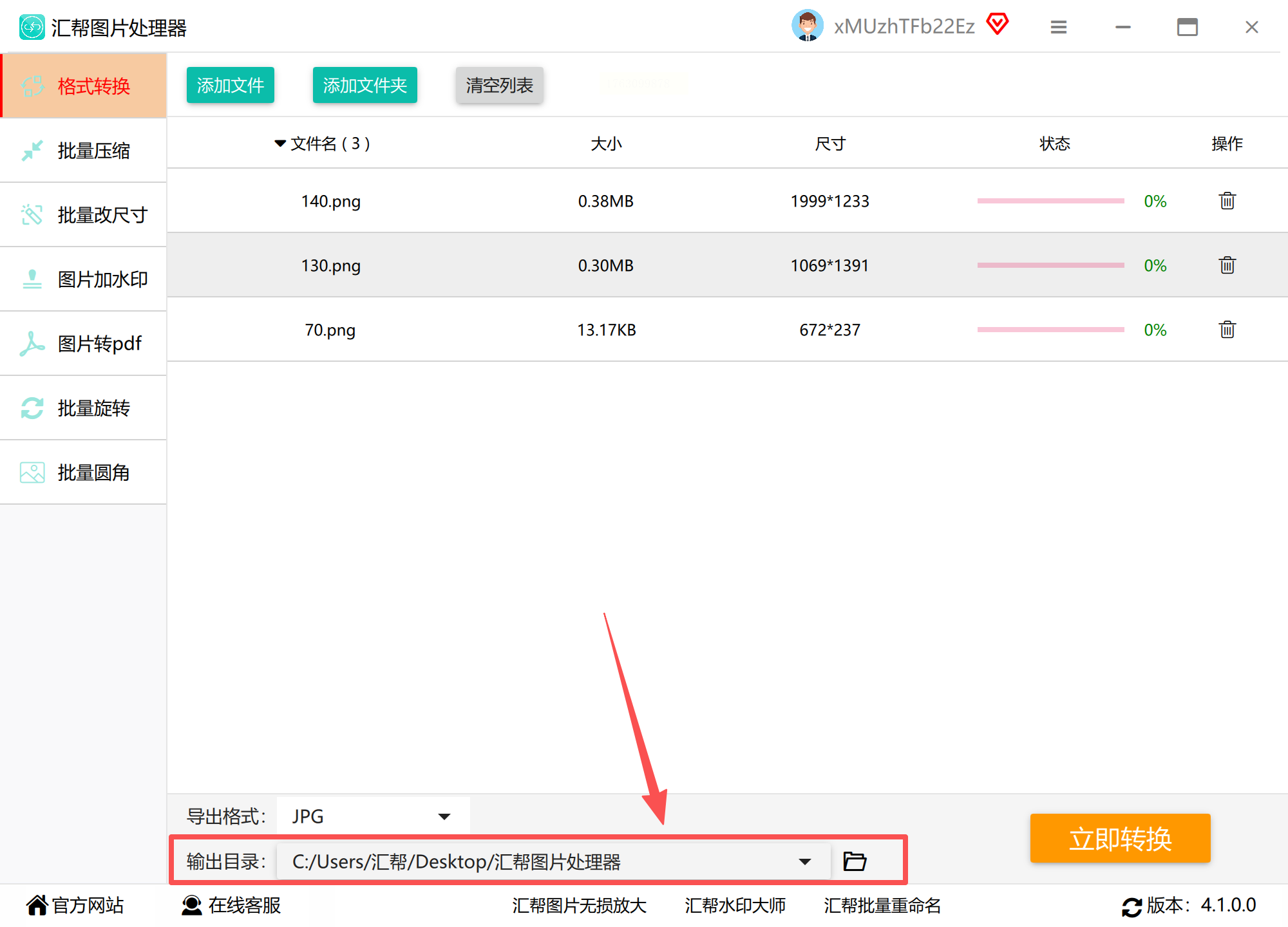
步骤四:一切准备就绪后,点击界面中央醒目的“开始转换”按钮。此时,进度条会动态显示处理状态,让您对任务完成情况一目了然。
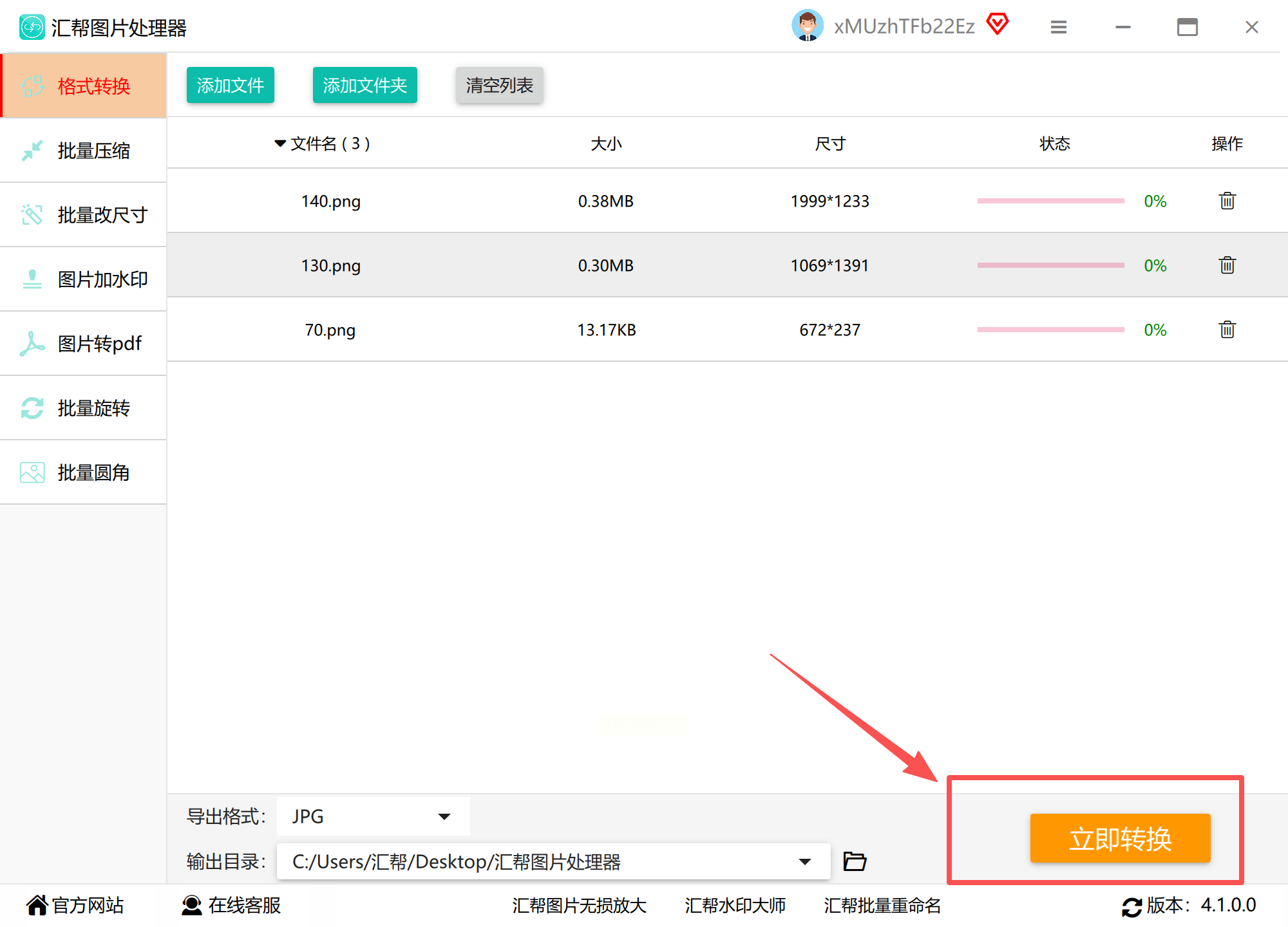
步骤五:转换结束后,务必进入输出文件夹,抽查几份已转换的JPG文件。仔细检查图片是否清晰、内容是否完整,确保转换过程没有出现任何质量问题。
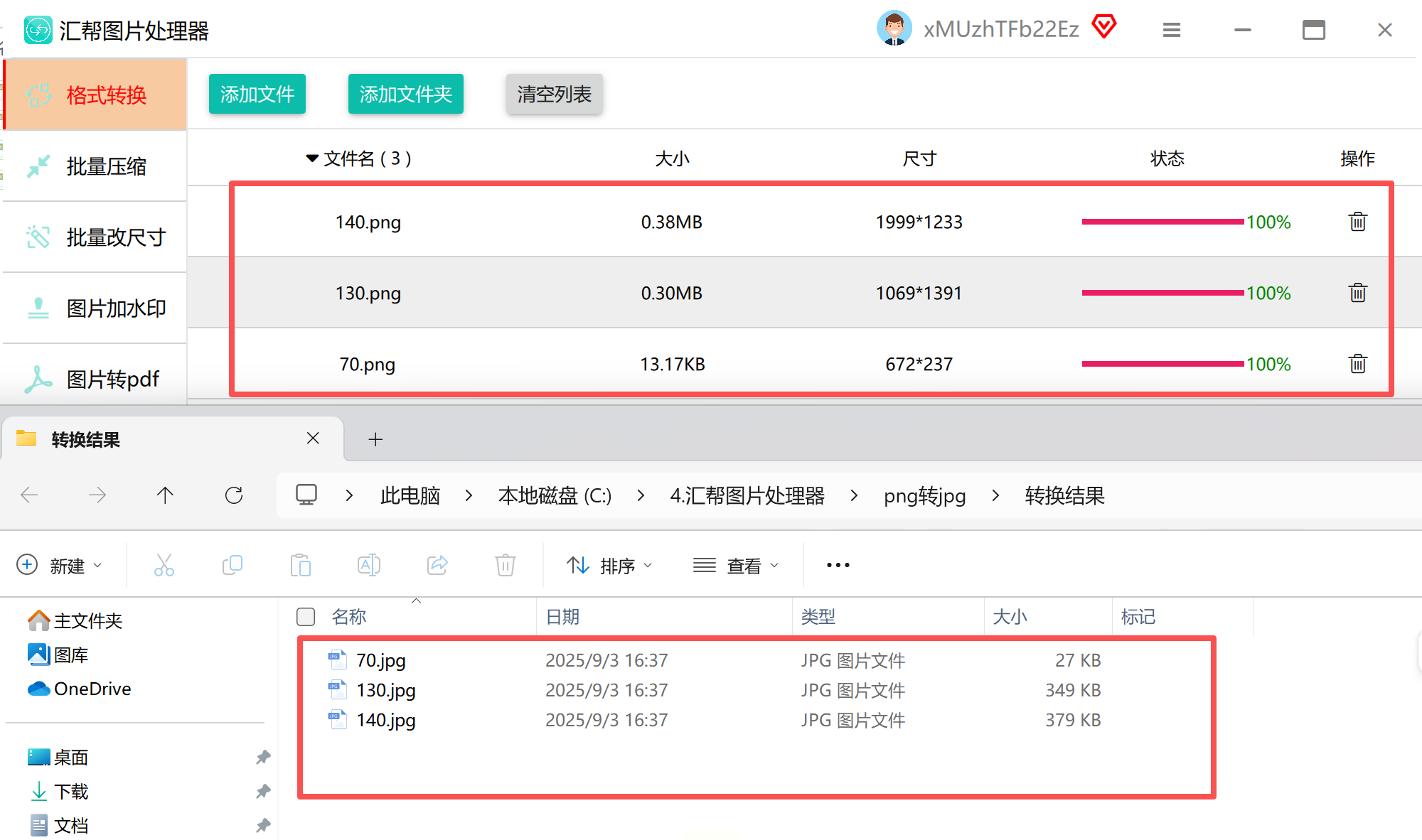
专为批量处理而设计的核烁文档批量处理工具,在图片格式转换方面同样表现出色。打开软件后,定位到【图片工具】模块,并选择【图片转换为JPG】功能。随后,通过【添加文件】或直接拖拽的方式,一次性导入全部PNG图片。点击“处理”按钮,软件便会自动完成余下的转换工作。其突出优势在于支持海量文件的同时处理,且所有操作均在本地完成,无需担忧数据上传带来的安全风险。界面设计简洁明了,即便是电脑新手也能快速上手。
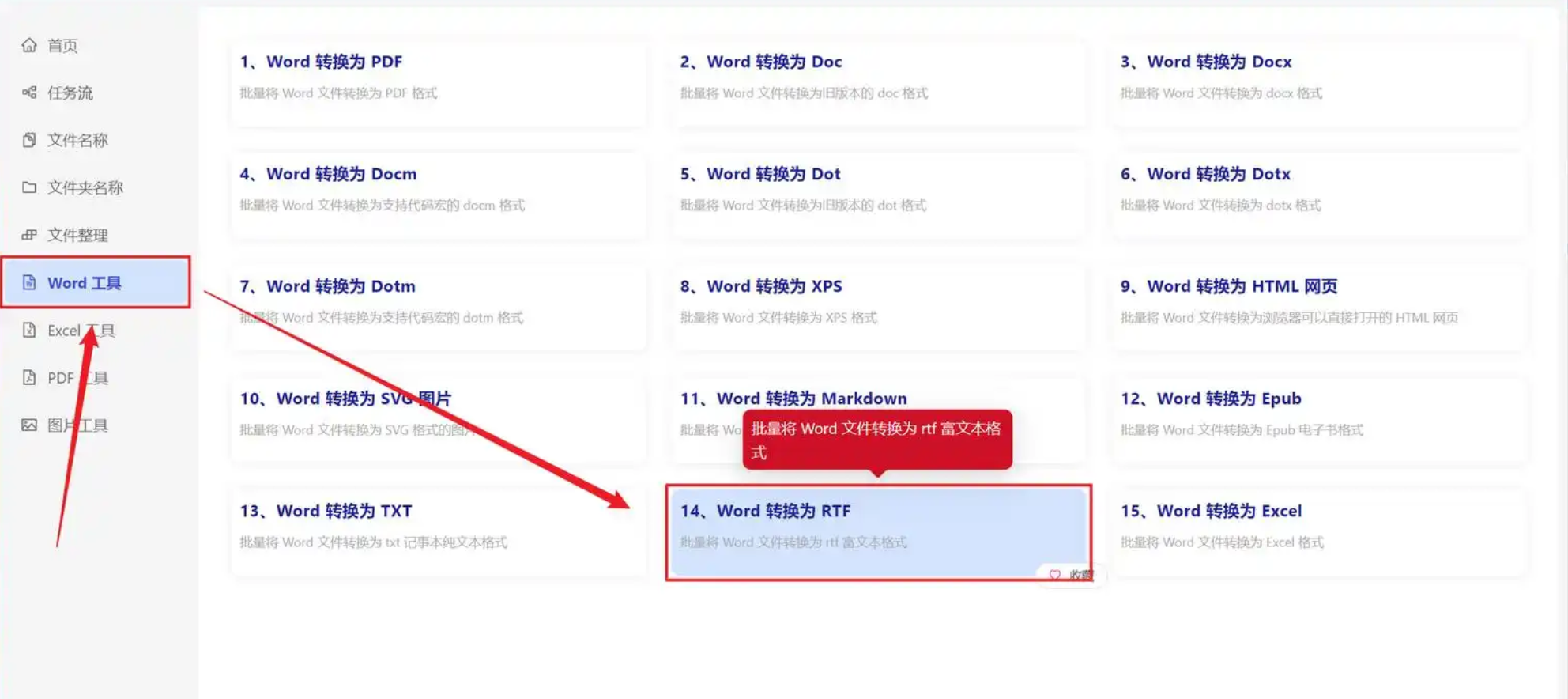
对于本就熟悉Adobe Photoshop的用户而言,利用其强大的自动化功能进行批量转换,可谓事半功倍。操作时,请依次点击“文件”菜单下的“自动”选项,并选择“批处理”。在弹出的对话框中,分别设置好存放原始PNG图片的“源文件夹”和用于保存JPG结果的“目标文件夹”。接着,将输出格式指定为JPG,确认后软件即开始批量转换。这种方法的最大优点在于,转换过程中还能同步进行图像优化与编辑。然而,Photoshop价格不菲,对电脑硬件有一定要求,且功能复杂,不太适合初学者使用。
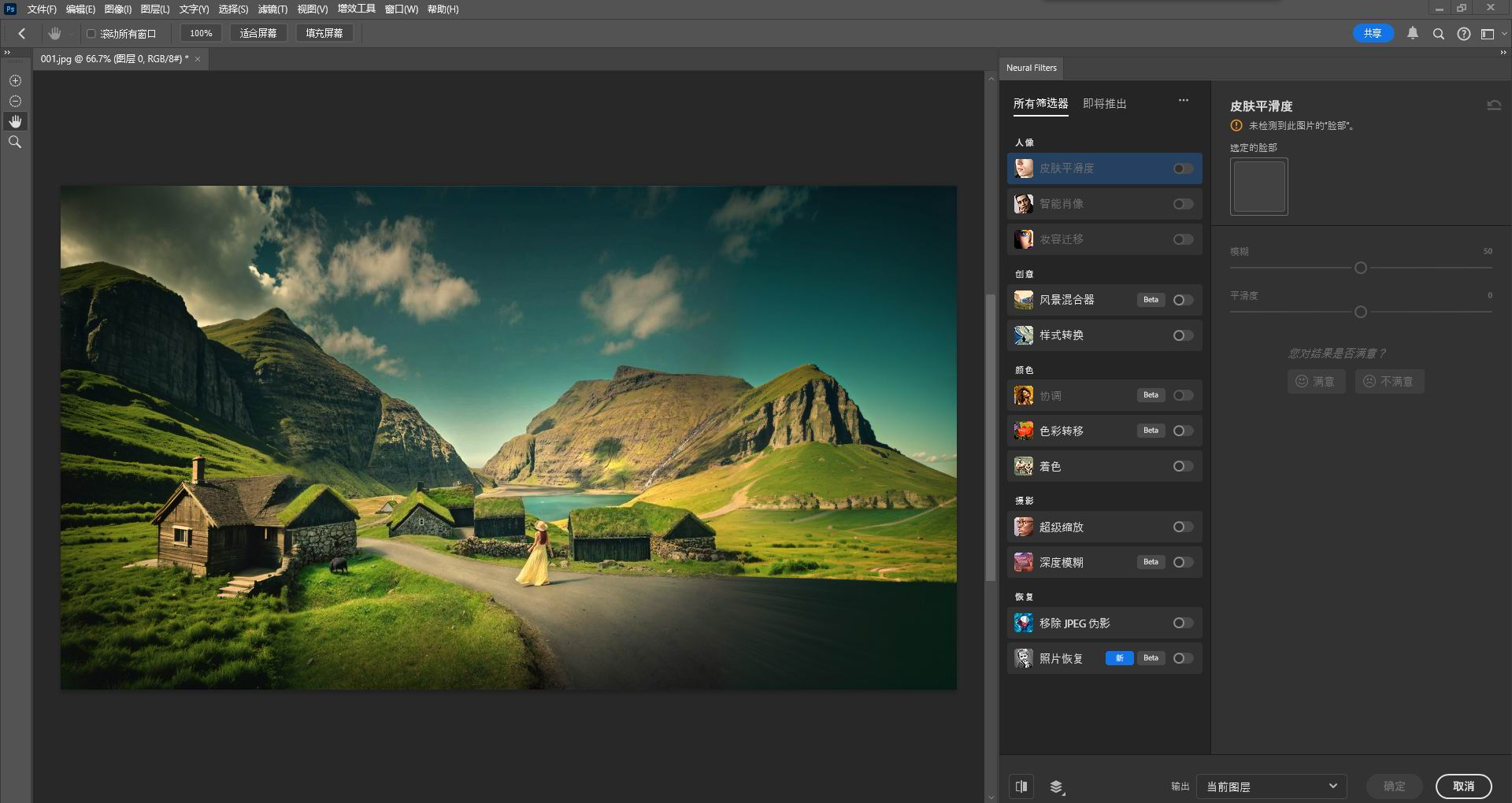
如果您偏爱界面直观、操作简单的在线工具,iLoveIMG值得一试。这是一个专注于图片处理的网站,其“Convert to JPG”功能非常实用。访问网站后,选择对应工具,即可上传您的PNG图片(支持批量拖拽上传)。随后,点击“Convert to JPG”按钮,待处理完成,统一下载所有转换好的图片即可。需要留意的是,免费版本一次最多处理15个文件,若文件体积较大,转换时间可能会有所延长。
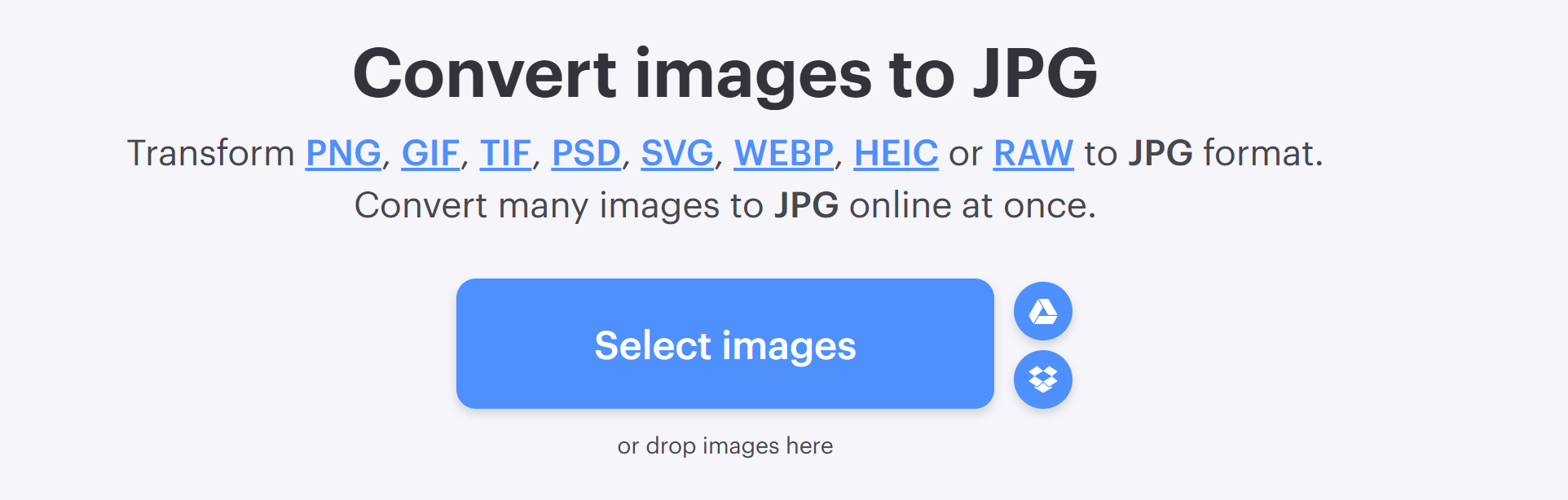
通过以上几种方法的详细拆解,相信您对PNG批量转换为JPG的各类解决方案已有了清晰的认识。在线工具以其即开即用的便捷性吸引用户,而本地软件如《汇帮图片处理器》则在数据处理安全性与操作流畅度上更胜一筹。专业软件功能强大但门槛较高,适合有特定需求的进阶用户。在选择时,请综合考虑您的使用频率、对数据安全的重视程度以及操作的便捷性需求。希望本指南能助您精准定位最适合自己的那款工具,让图片处理工作变得轻松而高效,从而在日常办公中游刃有余。
如果想要深入了解我们的产品,请到 汇帮科技官网 中了解更多产品信息!
没有找到您需要的答案?
不着急,我们有专业的在线客服为您解答!

请扫描客服二维码